Agora muitos dos usuários querem desinstalar OBS no Mac ou PC com Windows. Por que eles querem descobrir as formas de remoção?
Este software OBS é gratuito, então muitos usuários adoram baixá-lo e instalá-lo em seus computadores. Muitas emissoras adoram usar este aplicativo quando fazem transmissão ao vivo ou gravação de vídeo. Você pode facilmente fazer uma transmissão ao vivo em muitos sites de streaming populares, como Twitch, YouTube e até Facebook.
No entanto, muitos usuários ainda enfrentam problemas ao usar o aplicativo OBS. E a maioria deles acha injusto e irritante que um software tão incrível não tenha ferramentas de edição para aprimorar seus vídeos.
Conteúdo: Parte 1. Como desinstalar completamente o OBS no Mac?Parte 2. Como desinstalar completamente o OBS do Windows?Parte 3. Posso excluir o instalador OBS?Parte 4. Conclusão
Parte 1. Como desinstalar completamente o OBS no Mac?
Primeiro, queremos apresentar a você as formas manuais e automáticas de como desinstalar o OBS no Mac.
A maneira manual é bem diferente em comparação com a maneira automática mais fácil (que abordaremos mais adiante). Este processo requer muito do seu tempo, esforço e paciência. Portanto, se você ainda estiver interessado, leia e siga todas as etapas que forneceremos para você abaixo:
- Vá para o seu Dock, encontre o aplicativo OBS e clique com o botão direito do mouse e selecione desistir
- Agora vá ao seu em destaque, aberto Atividade Monitoree clique na categoria Aplicações
- Em seguida, clique com o botão direito OBS or OBS Studio e selecione Mover para Lixo
- Volte para o seu em destaque e encontra os arquivos/caches relacionados ao OBS na pasta
~/Library, tal como "~/Library/Application Support/obs-studio" - Agora, selecione todos os arquivos que acompanham o aplicativo OBS e exclua todos eles
- Volte para o seu Lixo e depois escolha Esvaziar Lixo
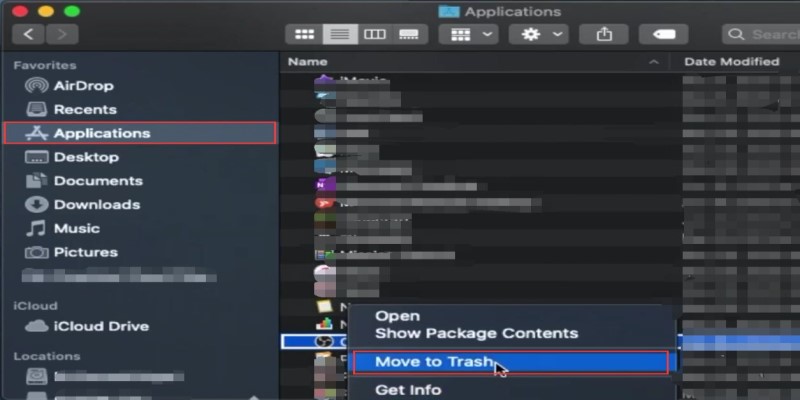
Mas como desinstale o OBS no Mac facilmente e sem muito esforço? Existe uma ferramenta especial que pode ajudá-lo a remover o OBS Studio com apenas alguns cliques - o iMyMac PowerMyMac.
Seu App Uninstaller pode ajudá-lo a remover rapidamente um aplicativo completamente sem sobras, para que você possa economizar tempo encontrando os arquivos relacionados ao OBS no seu Mac, um por um. Leva apenas alguns cliques para excluir completamente um software.
Se você quiser saber como desinstalar automaticamente o OBS no Mac usando o PowerMyMac, siga estas etapas aqui:
- No seu Mac, baixe e instale o aplicativo PowerMyMac
- Abra o aplicativo e selecione Desinstalador de aplicativos
- Selecionar SCAN e espere terminar
- Quando o processo de digitalização terminar, navegue pela lista e encontre o aplicativo OBS
- Clique OBS / OBS Studio e depois selecione LIMPO

Se você deseja uma ferramenta poderosa que o ajude a desinstalar o OBS Studio no Mac, bem como outros ou aplicativos de edição de arquivos, você sempre pode escolher este poderoso desinstalador de aplicativos. Ele também pode ajudá-lo a otimizar o uso e o desempenho do seu computador para torná-lo mais rápido e suave.
Parte 2. Como desinstalar completamente o OBS do Windows?
Como desinstalar o OBS Studio no Windows PC? Basta seguir os passos simples abaixo para removê-lo completamente:
- Abra o seu Explorador de Arquivos e toque em Exibir
- Selecione Opções e clique em Alterar pasta e opções de pesquisa
- Toque na guia Exibir e nas configurações avançadas clique em “Mostrar pastas e unidades de arquivos ocultos” e clique em OK
- Prossiga desinstalando o aplicativo OBS Studio do seu computador
- Vá para o menu Iniciar, digite OBS, clique com o botão direito no ícone, selecione Mais e escolha Abrir local do arquivo
- Exclua toda a pasta do aplicativo OBS que contém todos os seus constituintes
- Vá para Disco Local C > Usuários e clique no nome do seu computador
- Toque na categoria App Data e escolha Roaming
- Exclua a pasta rotulada como obs-studio
- Em seguida, limpe sua lixeira
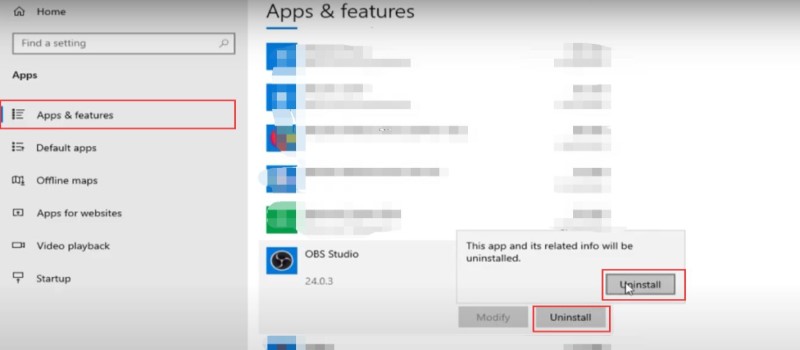
Parte 3. Posso excluir o instalador OBS?
A maioria dos usuários tende a desinstalar o OBS no Mac ou PC com Windows para que possam corrigir os problemas que eles estão enfrentando depois de algum tempo porque acham que ainda faltam ferramentas de edição e ocupam muito espaço no dispositivo, o que pode fazer com que o computador desligue ou congele de repente.
Alguns usuários podem querer apenas excluir o instalador OBS, mas não sabem se podem. Sim, você pode excluir o instalador do OBS após instalar o aplicativo. O instalador só é necessário para a configuração inicial e, uma vez instalado o OBS, é seguro remover o arquivo do instalador para liberar espaço em disco. A exclusão do instalador não afetará a funcionalidade do software OBS já instalado em seu sistema.

Parte 4. Conclusão
Com a ajuda deste artigo, agora você pode aprender facilmente como desinstalar o obs studio no Mac ou PC com Windows usando métodos manuais ou usando uma ferramenta de limpeza especial.
Se você usar o método manual, terá que se certificar de que está pronto para investir muito tempo e esforço, além de ter paciência, pois o processo pode demorar mais. Mas se você quiser uma maneira mais fácil e rápida, sempre pode usar o software PowerMyMac. É muito mais fácil e seguro desinstalar o aplicativo OBS no seu computador Mac.



